
体育祭フォトで使いたい!PicsArtのステッカー使った「顔面シール加工」や「タトゥーシール加工」をご紹介♡
みなさんこんにちは!
APPTOPIライターのYUURIです♡
学生のみなさんは、体育祭で撮った写真を見て「もっと可愛く撮りたかったなあ…」なんて後悔したことはありませんか??
そこで今回は、PicsArtを使ってできちゃう「デコステッカー加工」をご紹介していきたいと思います◎
誰でも簡単に「顔面シール加工」や「タトゥーシール加工」ができるのでおすすめですよ!
PicsArt 写真&動画編集アプリ:PR

開発:PicsArt, Inc.
掲載時の価格:無料
Ver:iOS 17.4.0 / Android Varies with device
Contents[OPEN]
【PicsArt】もう後悔しない!簡単「デコステッカー加工」をご紹介♡
体育祭の時に撮った「もっとこうすればよかった…」なんて写真は、PicsArtのステッカーを使ってお洒落にしちゃいましょう!
PicsArtなら簡単に後付けで加工できちゃうから、そんな後悔もパッと解消してくれるんです◎
それでは早速、シーン別に分けて加工方法をご紹介していきます♡
PicsArtのステッカーで「顔面シール加工」のやり方
最近の体育祭では「顔面シール」が流行っていますよね◎
ですが、体育祭が終わって写真を見返した時に「もっとシールを派手に貼ればよかった…」などと後悔した方も多いと思います。
そんな時に、このPicsArtのステッカーを使って加工をすれば、簡単に満足のいく顔面シールができちゃうんですよ♡
PicsArtのステッカーを使った顔面シール加工のやり方
さっそく、PicsArtのステッカーを使った顔面シール加工のやり方をご紹介します!
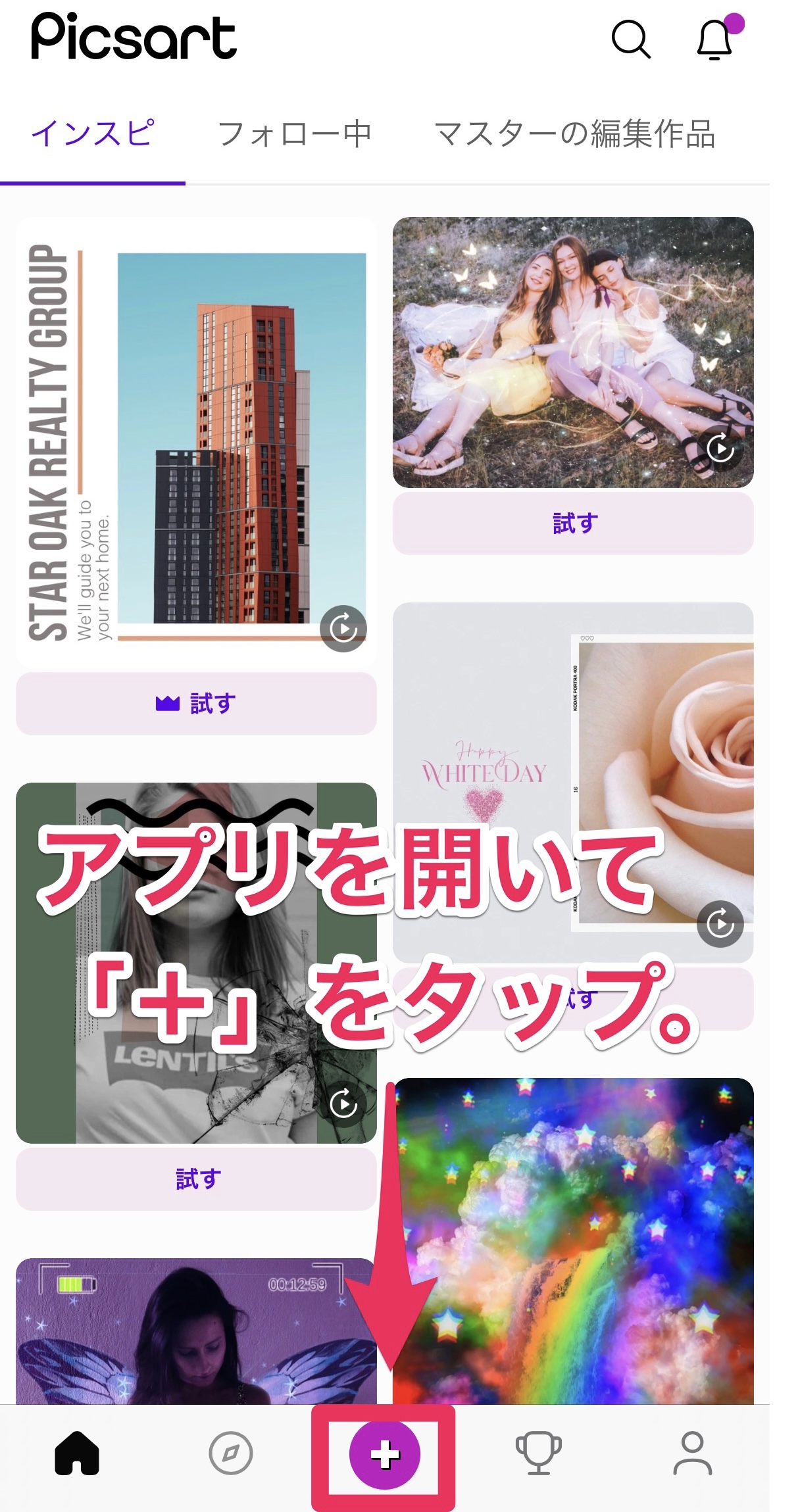
①アプリを開いて下にある真ん中の「+」をタップします。

②加工をつけたい写真を選択してください。

③下の欄にある「ステッカー」を選択しましょう。

④「stone」や「seal」などを検索後、好きなステッカーを選択して顔に貼りつけていきます。

これだけで簡単に可愛い顔面シール加工が完成♡
個性を表現できる顔面シールだからこそ、細かいところまでこだわってやりたい!なんてそんな思いがある方には、こういった後付け加工がおすすめ◎
PicsArtのステッカーで「タトゥーシール加工」のやり方
気軽に試せる「タトゥーシール」も、多くのJKたちが体育祭などのイベントでつけていますよね♡
流行りのタトゥーシールですが、体育祭当日貼るのを忘れてしまって萎えた経験ありませんか??
そんな時も、PicsArtのステッカーを使って後付け加工すれば、簡単にお洒落な写真に仕上がるんです♡
PicsArtのステッカーを使ったタトゥーシール加工のやり方
それでは、PicsArtのステッカーを使ったタトゥーシール加工のやり方をご紹介します!
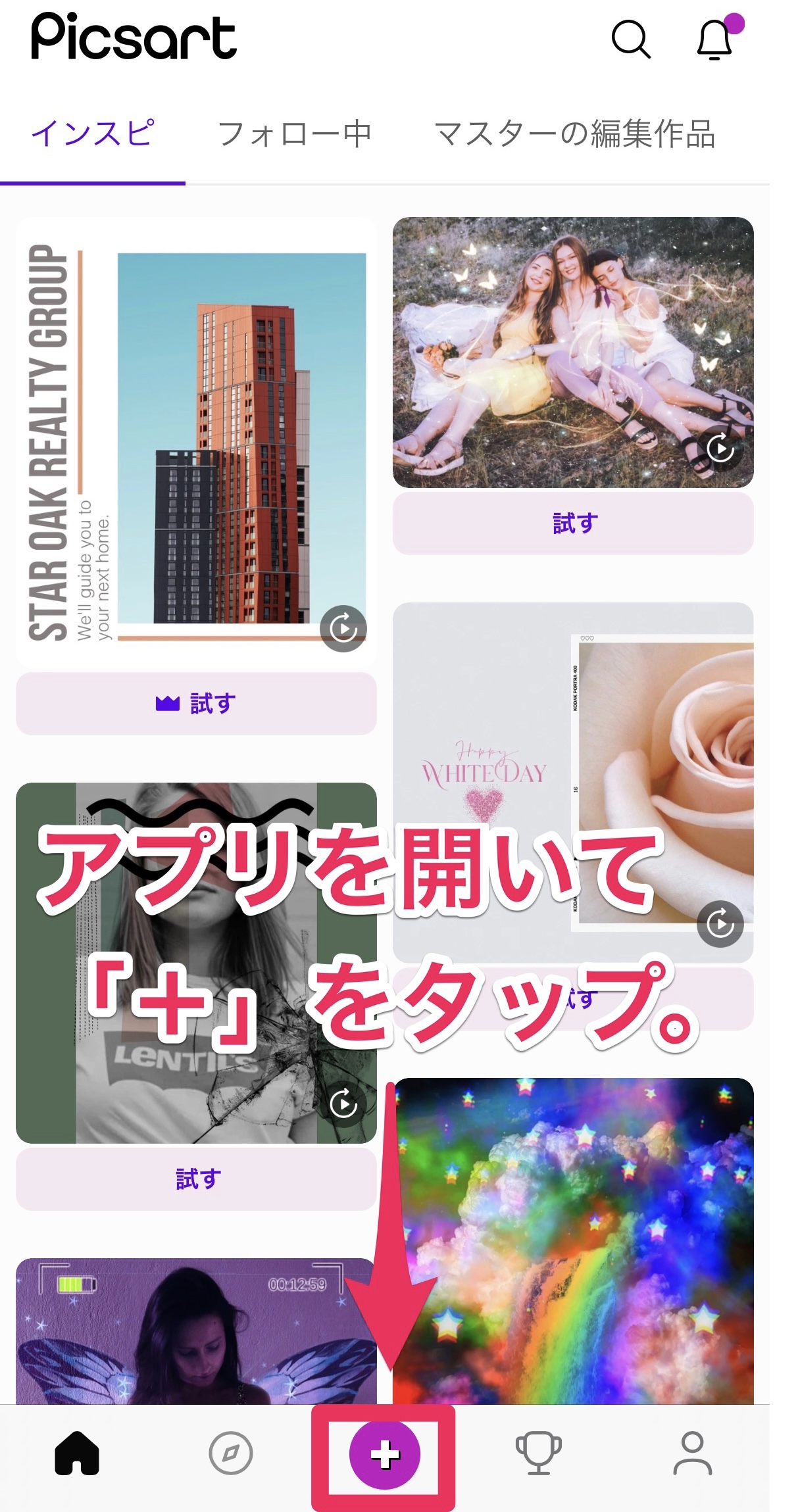
①アプリを開いて下の「+」をタップしましょう。

②加工をつけたい写真を選択してください。

③下の欄にある「ステッカー」を選択しましょう。

④「tattoo」と検索して好きなデザインのステッカーを選択し、腕や足に貼りつけましょう。

だったこれだけで、タトゥーシール加工の完成♡
とっても簡単な方法で、自分の好きなデザインのタトゥーシールを貼れるから、とっても嬉しいですよね♡
PicsArt 写真&動画編集アプリ:PR

開発:PicsArt, Inc.
掲載時の価格:無料
Ver:iOS 17.4.0 / Android Varies with device